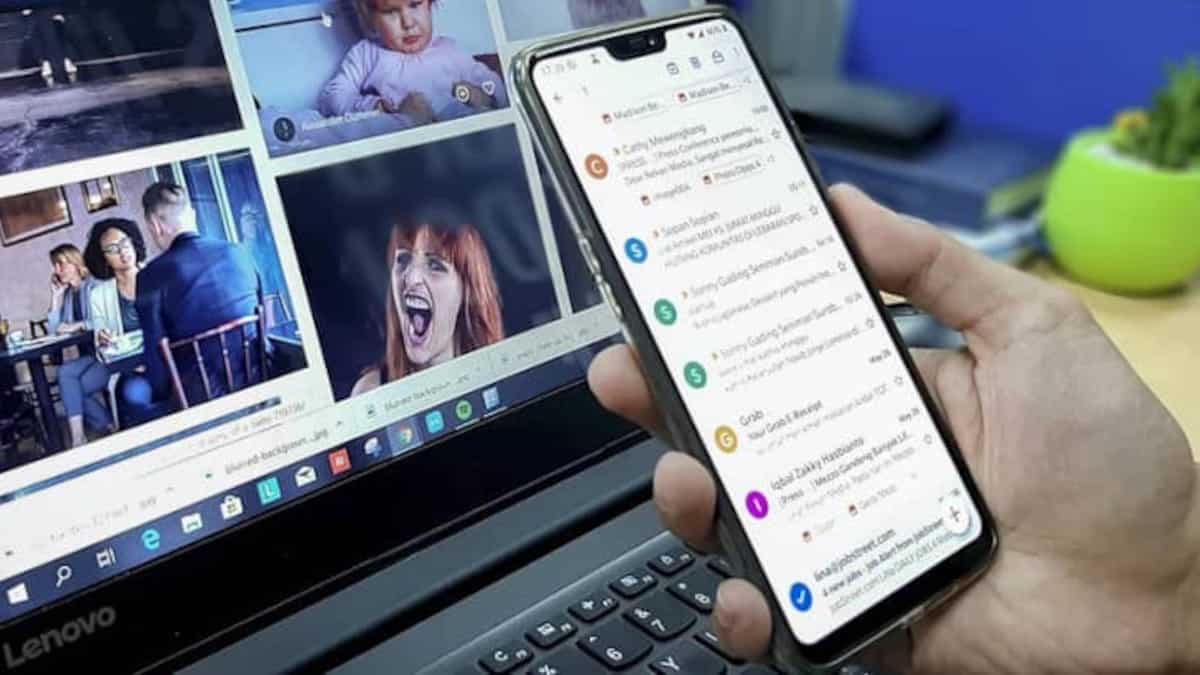
Se trata de uno de los servicios de correo más utilizados, seguramente el más empleado. Me refiero a Gmail, el que proporciona Google de manera gratuita a todos los usuarios, y que ofrece grandes prestaciones amparadas en una gran cantidad de opciones.
Cuando enviamos un mensaje de correo electrónico siempre debemos añadir, habitualmente en la parte inferior, una firma que nos identifique. Para ello debemos establecer unas configuraciones específicas en el panel de administración del servicio o, en el caso de que utilicemos una aplicación instalada en nuestro ordenador o dispositivo, un cliente de correo electrónico, dentro del mismo.
Si tenemos una empresa, es obligatorio configurar este tipo de firma electrónica. Como particular o empresa debemos añadir, además del nombre, la dirección de nuestro correo electrónico y otra información de contacto, entre las que se deben incluir, si es que gestionamos un sitio web, la dirección del mismo. En este último caso también es conveniente insertar botones de acceso a las redes sociales en las que tenemos una cuenta.
Cómo agregar una firma en Gmail
Partimos de la base de que utilizamos Gmail desde un navegador web en nuestro ordenador. Para añadir o agregar una firma debemos hacer lo siguiente:
- Iniciar sesión en la cuenta de Gmail.
- En la pantalla que se muestra, pulsamos sobre el icono del engranaje en la parte superior derecha de la página. Y, en el menú emergente, seleccionamos la opción Ver los ajustes, y se nos mostrará la página de Configuración.
- Se mostrará, activada por defecto, la pestaña General. Nos desplazamos hacia la parte inferior de la pantalla, hasta la sección que pone Firma.
- Lo normal es que no aparezca una firma, si es que nunca la hemos establecido. Debemos, por tanto, activar la opción que aparece con el título Mi firma.
- Se mostrará un pequeño editor. En él se incluyen diferentes herramientas: texto de diferentes tipos y formatos, enlaces, y también imágenes. Es posible, así mismo, añadir diversos tipos de alineación, listas numéricas y no numéricas, o citas.
- Otra de las posibles opciones de configuración es la fijación del lugar en el que se mostrará la firma: al final de los mensajes, en la configuración por defecto, o antes del texto incluido en las respuestas.
- El último paso que hay que dar, después de terminar el proceso, es indicar los Valores predeterminados de firma.
Agregar la firma en un dispositivo móvil
Si queremos agregar una firma en nuestro dispositivo móvil iOS o Android, debemos seguir unos pasos similares a los siguientes, en función del móvil que tengamos.
- Debemos descargar e iniciar la aplicación Gmail que corresponde a nuestro dispositivo.
- Pulsamos sobre las tres líneas horizontales que se encuentran en la parte superior.
- En el panel que se muestra pulsamos sobre Configuración.
- Indicamos la cuenta en la que queremos agregar la firma.
- En iOS pulsamos sobre Configuración de firma y seleccionamos Firma móvil. En Android pulsamos sobre el General y, a continuación, sobre Firma móvil.
- Agregamos todos los datos que vamos a incluir en la firma. Para finalizar, en iOS, pulsamos sobre Atrás y, en Android, sobre Aceptar.
Conclusión
Siguiendo los pasos indicados en cada caso podremos conseguir añadir una firma personalizada en Gmail. Así nos evitaremos el tener que escribir nuestros datos al final de cada uno de los mensajes que enviemos desde nuestra cuenta de correo electrónico.





